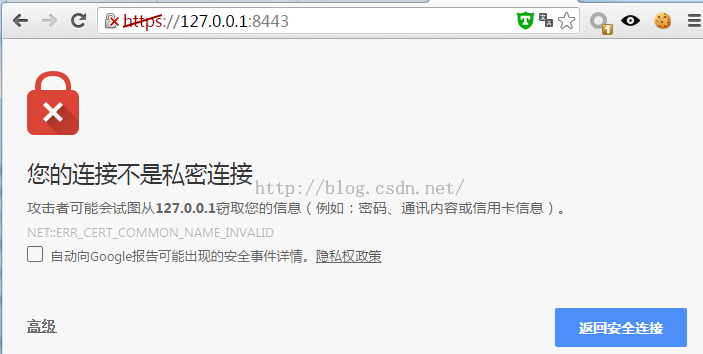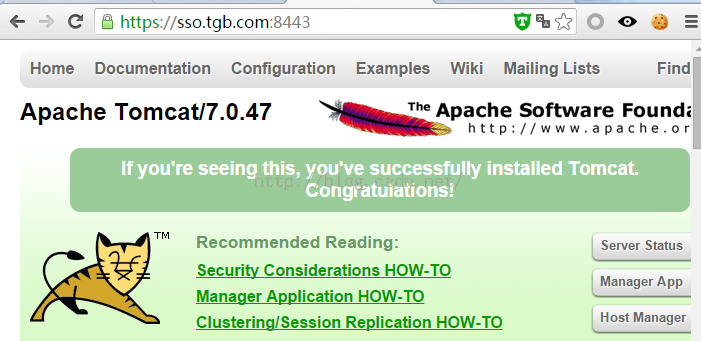本篇博文不讲概念,只介绍如何在Tomcat中配置SSL,以支持Https协议。如果图中与正文描述不符,以正文为主,部分图片是借鉴的。
一、创建证书
证书是单点登录认证系统中很重要的一把钥匙,客户端于服务器的交互安全靠的就是证书;这里由于是演示,所以就自己用JDK自带的keytool工具生成证书;如果以后真正在产品环境中使用肯定要去证书提供商去购买,证书认证一般都是由VeriSign认证,中文官方网站:
用JDK自带的keytool工具生成证书:
keytool -genkey -alias wsria -keyalg RSA -keystore d:/keys/wsriakey
无图不给力,有图有真相:
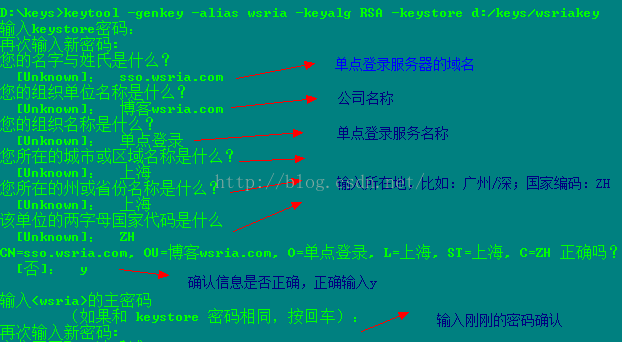
二、修改hosts
具体的输入项图片中都有说明,有一点我要解释一下;在输入完密码后提示输入域名是我输入的是sso.wsria.com,其实这个域名是不存在的,但是我为了演示所以虚拟了这个域名,技巧在于修改
C:\Windows\System32\drivers\etc\hosts
添加内容如下:
127.0.0.1 sso.wsria.com
这样在访问sso.wsria.com的时候其实是访问的127.0.0.1也就是本机
严重提醒:提示输入域名的时候不能输入IP地址
如果你想立马看到效果,现在可以直接跳转到第五步了。
三、导出证书
keytool -export -file d:/keys/wsria.crt -alias wsria -keystore d:/keys/wsriakey
特别提示:如果提示:
keytool error: java.io.IOException: Keystore was tampered with, or password was incorrect
那么请输入密码:changeit
来点颜色:

至此导出证书完成,可以分发给应用的JDK使用了,接下来讲解客户端的JVM怎么导入证书。
四、为客户端的JVM导入证书
keytool -import -keystore "C:\Program Files\Java\jdk1.7.0_71\jre\lib\security\cacerts" -file D:/keys/wsria.crt -alias wsria
keytool -import -keystore "C:\Program Files\Java\jre7\lib\security\cacerts" -file D:/keys/wsria.crt -alias wsria
特别提示:如果提示:
keytool error: java.io.IOException: Keystore was tampered with, or password was incorrect
那么请输入密码:changeit
来点颜色瞧瞧:
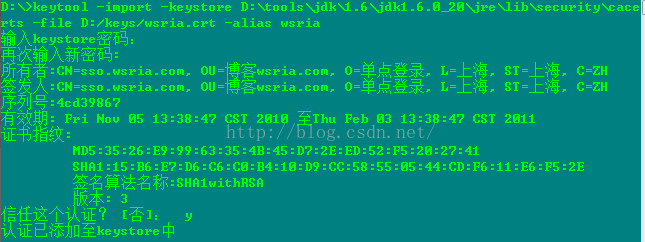
特别说明
C:\Program Files\Java\jdk1.7.0_71\jre\lib\security\cacerts -- 是jre的目录;密码还是刚刚输入的密码。至此证书的创建、导出、导入到客户端JVM都已完成,下面开始使用证书到Web服务器中,本教程使用tomcat。
如果你想删除,使用命令如下:
keytool -delete -alias wsria -keystore "C:\Program Files\Java\jdk1.7.0_71\jre\lib\security\cacerts" -storepass changeitkeytool -delete -alias wsria -keystore "C:\Program Files\Java\jre7\lib\security\cacerts" -storepass changeit
五、应用证书到Web服务器-Tomcat
启用Web服务器(Tomcat)的SSL,也就是HTTPS加密协议,准备好一个干净的tomcat,本教程使用的apache-tomcat-6.0.29 打开tomcat目录的conf/server.xml文件,开启83和87行的注释代码,并设置keystoreFile、keystorePass修改结果如下:
- <Connector port="8443" protocol="HTTP/1.1" SSLEnabled="true"
- maxThreads="150" scheme="https" secure="true"
- clientAuth="false" sslProtocol="TLS"
- keystoreFile="D:/keys/wsriakey"
- keystorePass="wsria.com"
- />
参数说明:
-
- keystoreFile:在第一步创建的key存放位置
- keystorePass:创建证书时的密码
好了,到此Tomcat的SSL启用完成,现在你可以启动tomcat试一下了,
如果启动报错:
java.lang.Exception: Connector attribute SSLCertificateFile must be defined when using SSL with APR
需要修改conf/server.xml注释掉下面一段,关闭APR
- <!--APR library loader. Documentation at /docs/apr.html -->
- <Listener className="org.apache.catalina.core.AprLifecycleListener" SSLEngine="on" />
重启正常。网上还有另一种解决方案,暂时未实验,就是用openssl来导入证书。
现在如果访问的话,ie会提示你“此网站的安全证书有问题”,chrome提示“您的连接不是私密连接”。
这时,需要安装证书,直接双击d:/keys/wsria.crt文件,把证书安装在“受信任的根证书颁发机构”即可。然后重新打开网址就会看到变成绿色小锁了。如果不行的话,就重启浏览器。
注意:在创建证书时,证书的姓名写的是域名,即证书的颁发者是域名,当前访问地址也是域名。所以才证书才被信任。如果使用还是会提示证书不安全。